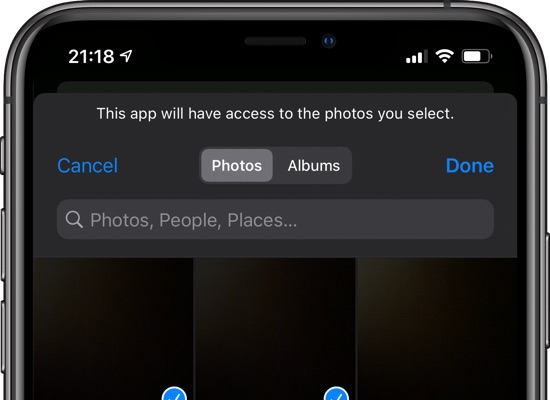
Bắt đầu từ iOS 14, người dùng có thể thay đổi quyền truy cập ảnh của ứng dụng và chọn chỉ cấp cho ứng dụng quyền truy cập vào ảnh đã chọn. Trong hướng dẫn này, bạn sẽ học cách thay đổi quyền truy cập ảnh của ứng dụng và thêm hoặc xóa các ảnh đã chọn trước đó.
iOS 14 mang đến nhiều tính năng tập trung vào quyền riêng tư cho iPhone và iPad. Một trong những tính năng mới cho phép người dùng chọn nếu họ chỉ muốn chia sẻ ảnh đã chọn hoặc tất cả ảnh trong thư viện của họ với một ứng dụng.
Người dùng iOS trước đây chỉ có thể chia sẻ toàn bộ thư viện ảnh với các ứng dụng hoặc chọn không chia sẻ ảnh nào cả, điều này khiến cuộc sống của người dùng trở nên khó khăn vì nếu họ muốn cấp cho ứng dụng quyền truy cập chỉ vào một ảnh duy nhất, họ buộc phải chia sẻ toàn bộ thư viện của mình. Với tính năng tập trung vào quyền riêng tư mới, họ có nhiều quyền kiểm soát hơn đối với quyền riêng tư của mình và chỉ có thể chia sẻ những bức ảnh được yêu cầu với ứng dụng của bên thứ ba.
Khi bạn tải xuống một ứng dụng mới và nó yêu cầu quyền truy cập vào ảnh, bạn có thể chọn giữa Ảnh đã chọn, Tất cả ảnh hoặc Không có.
Tuy nhiên, bạn có thể thay đổi tùy chọn của mình ở giai đoạn sau, vì vậy nếu bạn quyết định tước bỏ quyền truy cập đầy đủ vào ảnh và chỉ chia sẻ ảnh đã chọn với một ứng dụng cụ thể, bạn có thể làm như vậy từ Cài đặt.
Bạn cũng có thể thay đổi ảnh mà ứng dụng có quyền truy cập. Vì vậy, nếu bạn muốn thêm nhiều ảnh hơn mà một ứng dụng có quyền truy cập hoặc xóa ảnh khỏi quyền truy cập, bạn cũng có thể làm như vậy từ Cài đặt. Chúng tôi đã chia sẻ các bước cho cả hai bên dưới.
Cách thay đổi quyền truy cập ảnh của ứng dụng trên iOS 14 trở lên
Dưới đây là cách thay đổi cài đặt truy cập ảnh của ứng dụng trên iOS 14 trở lên.
- Khi khởi chạy iPhone hoặc iPad của bạn Cài đặt.
- Đi đến Sự riêng tư và sau đó đến Hình ảnh.
- Từ Hình ảnh nhấn trang vào ứng dụng bạn muốn thay đổi cài đặt.
- Cuối cùng từ màn hình tiếp theo, hãy chọn giữa Ảnh đã chọn, Tất cả ảnh hoặc Không có.
- Nếu bạn chọn Ảnh đã chọn tùy chọn, bạn sẽ có thể chọn các ảnh hoặc video nhất định mà bạn muốn chia sẻ với ứng dụng đó.
- Chọn ảnh và nhấn vào Xong để tiếp tục.
Cách thay đổi ảnh mà một ứng dụng có quyền truy cập
Trên iOS 14 trở lên, bạn cũng có thể thay đổi ảnh và video mà ứng dụng có quyền truy cập ở giai đoạn sau. Ví dụ: nếu bạn đã cấp cho ảnh quyền truy cập vào một ứng dụng dành cho ảnh cụ thể và bạn muốn thêm nhiều ảnh hơn ở giai đoạn sau, thì bạn có thể làm như vậy bằng cách làm theo các bước sau.
- Khi khởi chạy iPhone hoặc iPad của bạn Cài đặt và đi đến Sự riêng tư.
- Nhấn vào ứng dụng bạn muốn thêm các ảnh đã chọn vào.
- Từ màn hình tiếp theo, hãy nhấn vào ‘Chỉnh sửa Đã chọn Hình ảnh‘và chọn ảnh mà bạn muốn cấp quyền truy cập.
Đây là cách bạn có thể thay đổi quyền truy cập ảnh của ứng dụng và thêm hoặc xóa ảnh mà ứng dụng có quyền truy cập. Nếu bạn có bất kỳ câu hỏi nào liên quan đến hướng dẫn iOS 14 này, hãy cho chúng tôi biết trong phần bình luận bên dưới.
Hướng dẫn thêm về ứng dụng Ảnh:
